文章摘要:宝子们,在信息飞速流转的当下,文件安全那可是重中之重!咱们手机里的私密照片、电脑里的工作资料,一旦泄露,后果简直不堪设想。所以,学会给文件加密,就像给它们穿上了
宝子们,在信息飞速流转的当下,文件安全那可是重中之重!咱们手机里的私密照片、电脑里的工作资料,一旦泄露,后果简直不堪设想。
所以,学会给文件加密,就像给它们穿上了一层坚固的“铠甲”。今天我就来给大家分享四个超实用的文件加密方法,让你的文件安全无忧!

方法一:部署第三方专业软件,安全守护
对于企业而言,文件安全更是容不得半点马虎。这时候,部署第三方专业软件进行文件加密和管理就显得尤为必要。如洞察眼MIT系统、Cryptomator、KeePass等,这些软件就像企业文件的“超级保镖”,拥有强大的加密和管控能力。现以洞察眼MIT系统为例,介绍这类软件。
透明加密
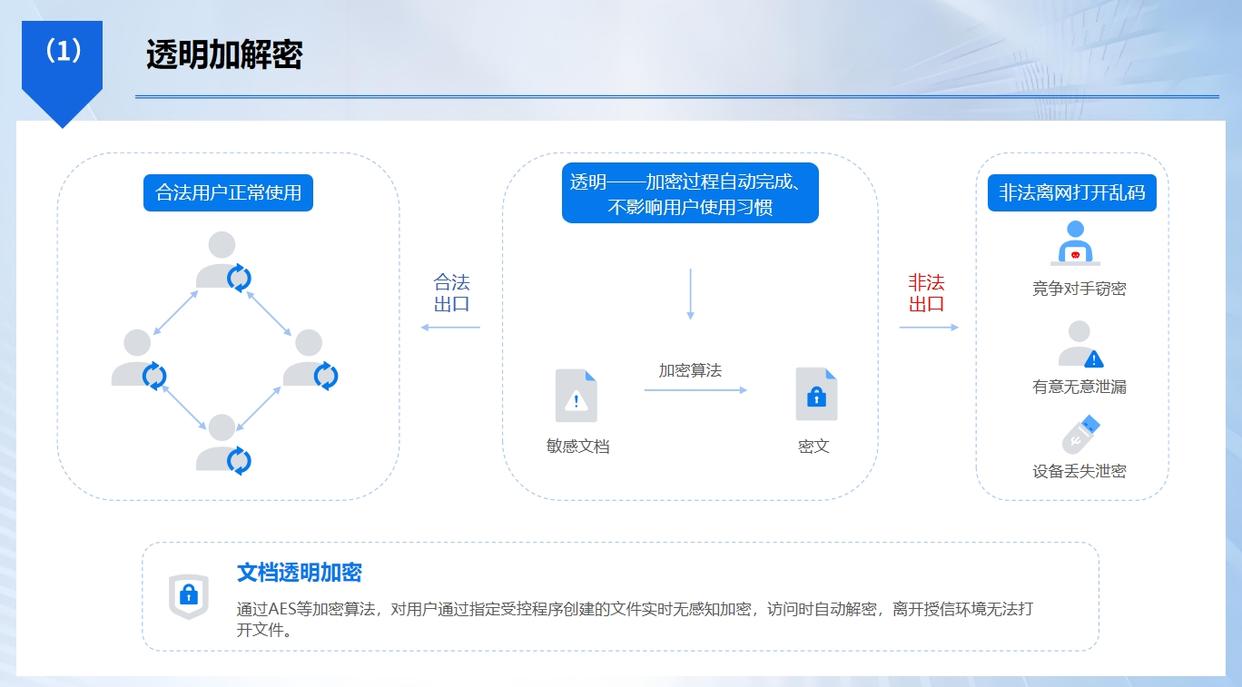
采用国际领先的加密算法,从文件创建的那一刻起,就自动对文件进行加密。在整个生命周期里,无论是存储在本地服务器,还是传输到网络,文件都始终处于加密状态。员工操作起来和普通文件没什么区别,非常流畅,但一旦脱离公司环境,文件立马变成乱码,让数据泄露无处遁形。
精细权限管控
它可以按照部门、职位、项目组等维度,详细设置文件的访问权限。比如,研发部门的机密文件,只有相关研发人员能查看和编辑,其他部门的人员连打开的资格都没有。
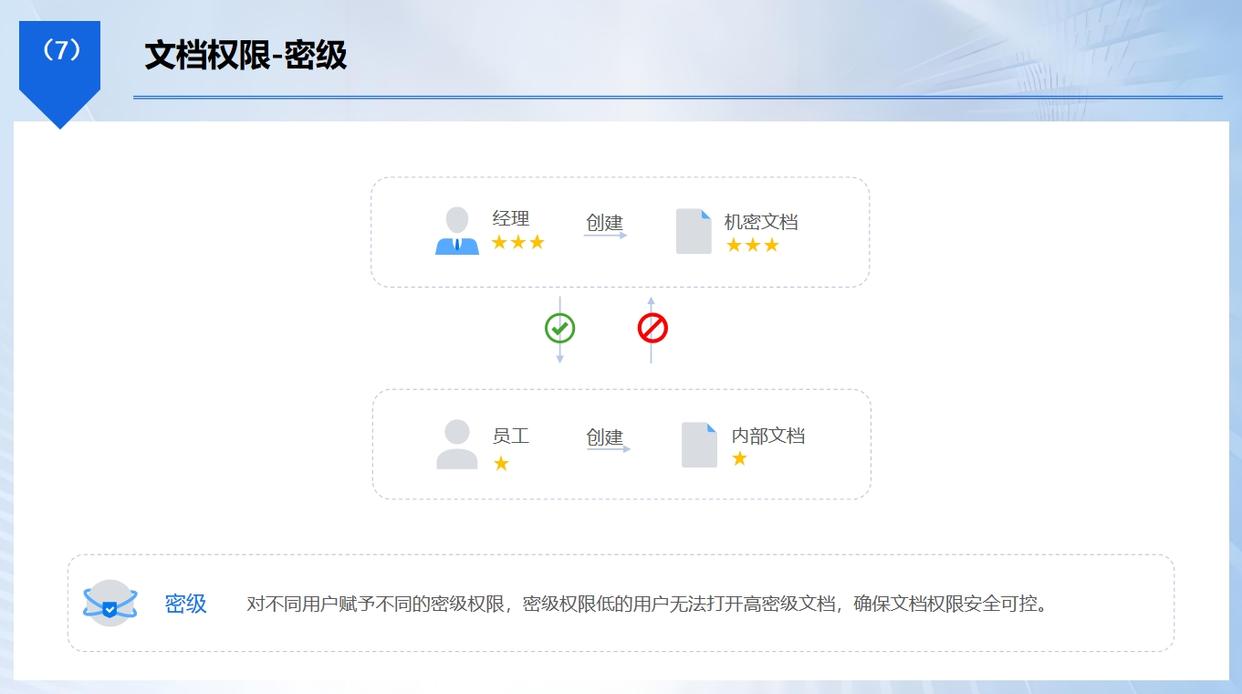
文件外发管控
对于需要外发的文件,可进行加密处理,也能设置“单次打开”“72小时有效期”等限制,甚至可以远程收回权限,完美应对各种复杂的协作场景。
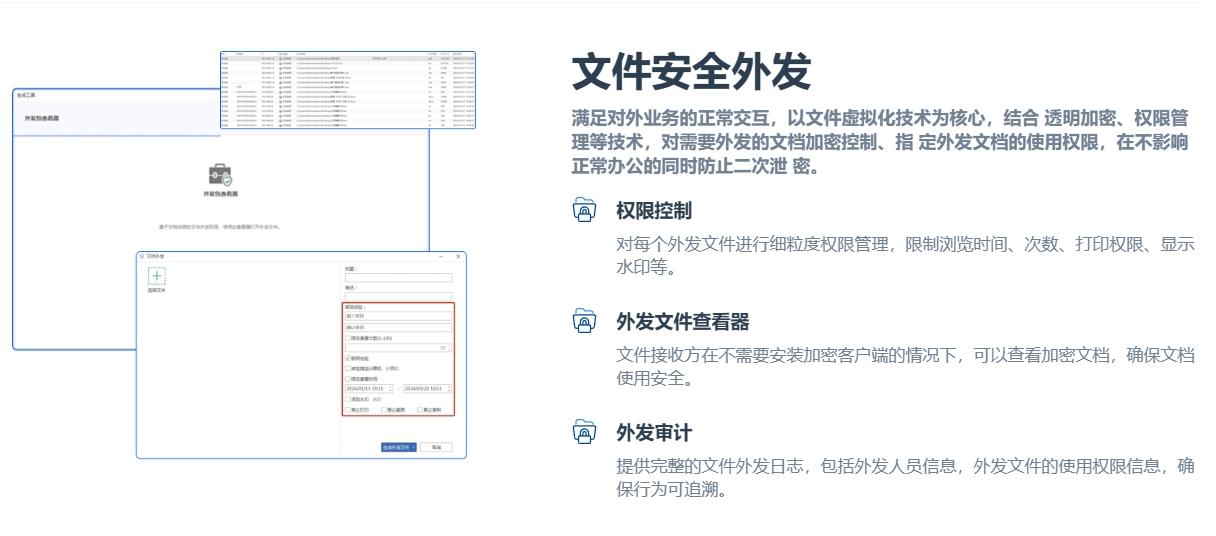
全面审计追溯
能实时记录文件的每一次操作,包括谁在什么时间、什么地点、用什么设备对文件进行了什么操作。而且,还能精准关联操作人的身份信息,生成直观的可视化报表。一旦发生数据泄露事件,5分钟内就能定位到源头,让责任无处可逃。
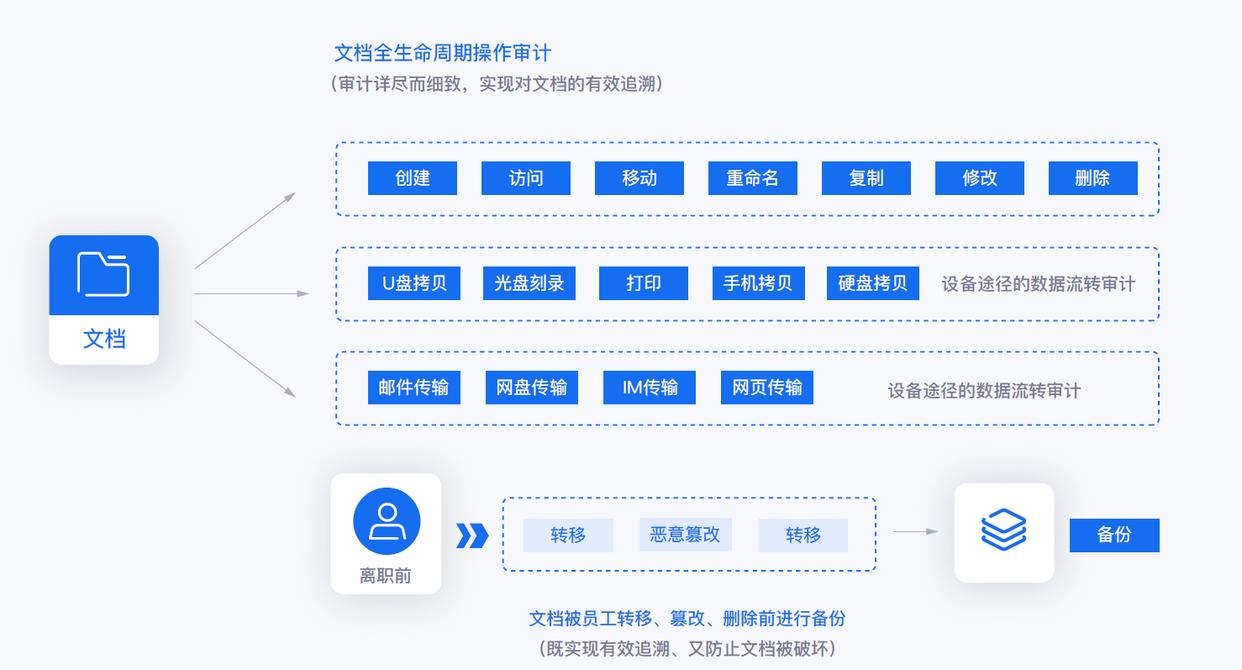
某大型制造企业部署了该类系统后,之前频繁发生的图纸泄露事件彻底消失了,同时审计效率大幅提升了70%,老板开心地说:“这钱花得太值了,企业数据安全终于有保障了!”
方法二:利用办公软件加密,办公安全两不误
咱们日常使用的办公软件,其实也隐藏着文件加密的小秘密。
就拿Microsoft Office来说,在保存Word、Excel、PowerPoint等文档时,点击“文件”菜单,选择“信息”,然后点击“保护文档”,在弹出的选项中选择“用密码进行加密”。
接着,在弹出的对话框中输入你想要设置的密码,并再次确认,这样文档就被加密啦。下次打开文档时,就必须输入正确的密码才能查看和编辑内容。
这种方法特别适合处理办公文档时使用,既能保证工作的高效进行,又能确保文件的安全。
但要注意哦,一定要牢记自己设置的密码,否则一旦忘记,就可能永远无法打开文档啦。

方法三:云存储加密服务,数据云端也安心
如今,云存储已经成为很多人存储文件的首选方式,而一些云存储服务也提供了文件加密功能,就像给你的云端文件加上了一把“安全锁”。
例如,百度网盘推出了“加密空间”功能,用户可以在网盘中创建一个加密的独立空间,将重要文件放入其中。
设置加密空间时,需要设置一个独立的密码,只有输入正确的密码才能进入该空间查看和操作文件。
还有一些专业的云存储加密服务,如Boxcryptor,它可以与多种云存储服务(如Dropbox、Google Drive等)集成,对存储在云端的文件进行端到端加密。
即使云存储服务商的数据被泄露,加密后的文件对于攻击者来说也只是一堆乱码,无法获取其中的内容。
不过,使用云存储加密服务时,要选择可靠的服务商,以免出现数据丢失或服务中断的情况。

方法四:系统自带加密功能,简单便捷易上手
大多数操作系统都贴心地内置了文件加密功能,这就好比给电脑配备了一个隐形的“小保险柜”。
以Windows系统为例,当你想要加密某个文件或文件夹时,只需右键点击它,选择“属性”,在弹出的窗口中找到“高级”选项,接着勾选“加密内容以便保护数据”,最后点击“确定”,整个加密过程就轻松完成啦!
这种方法操作简单易懂,哪怕是对电脑不太熟悉的小白也能迅速掌握。而且,由于它与系统深度集成,安全性有一定的保障。
不过呢,它的加密强度相对有限,对于一些对安全要求极高的机密文件,可能还需要搭配其他加密方法一起使用哦。

宝子们,这四个文件加密方法各有各的优点,大家可以根据自己的需求选择合适的方法来保护文件安全。赶紧行动起来,给你的文件加上“安全锁”吧!




